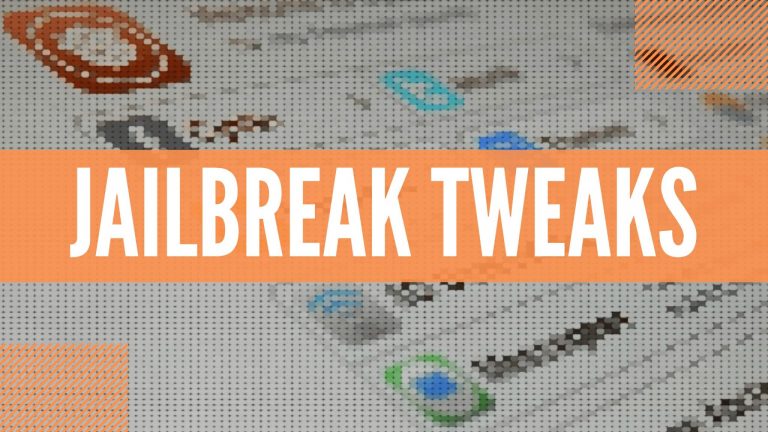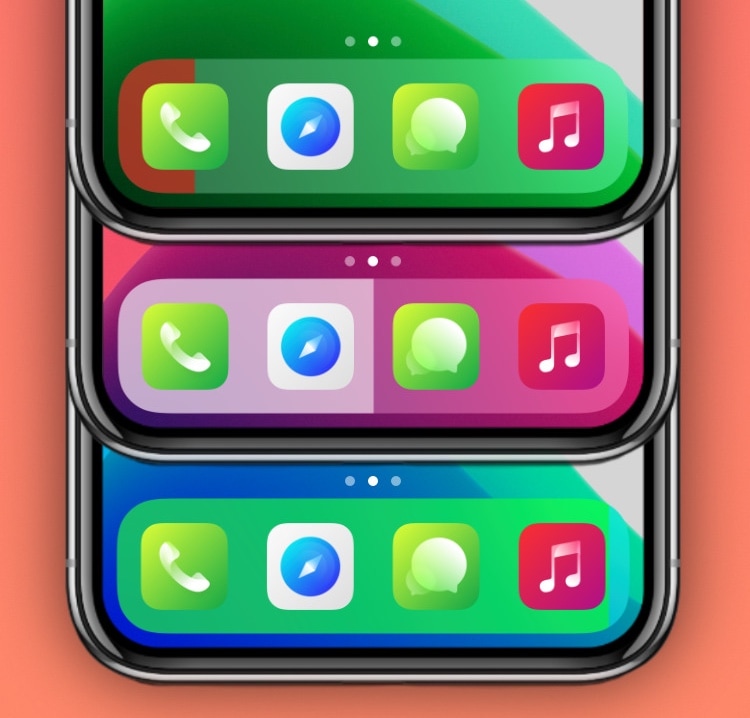Genesis 2 – новый твик для побега из тюрьмы, который нельзя пропустить
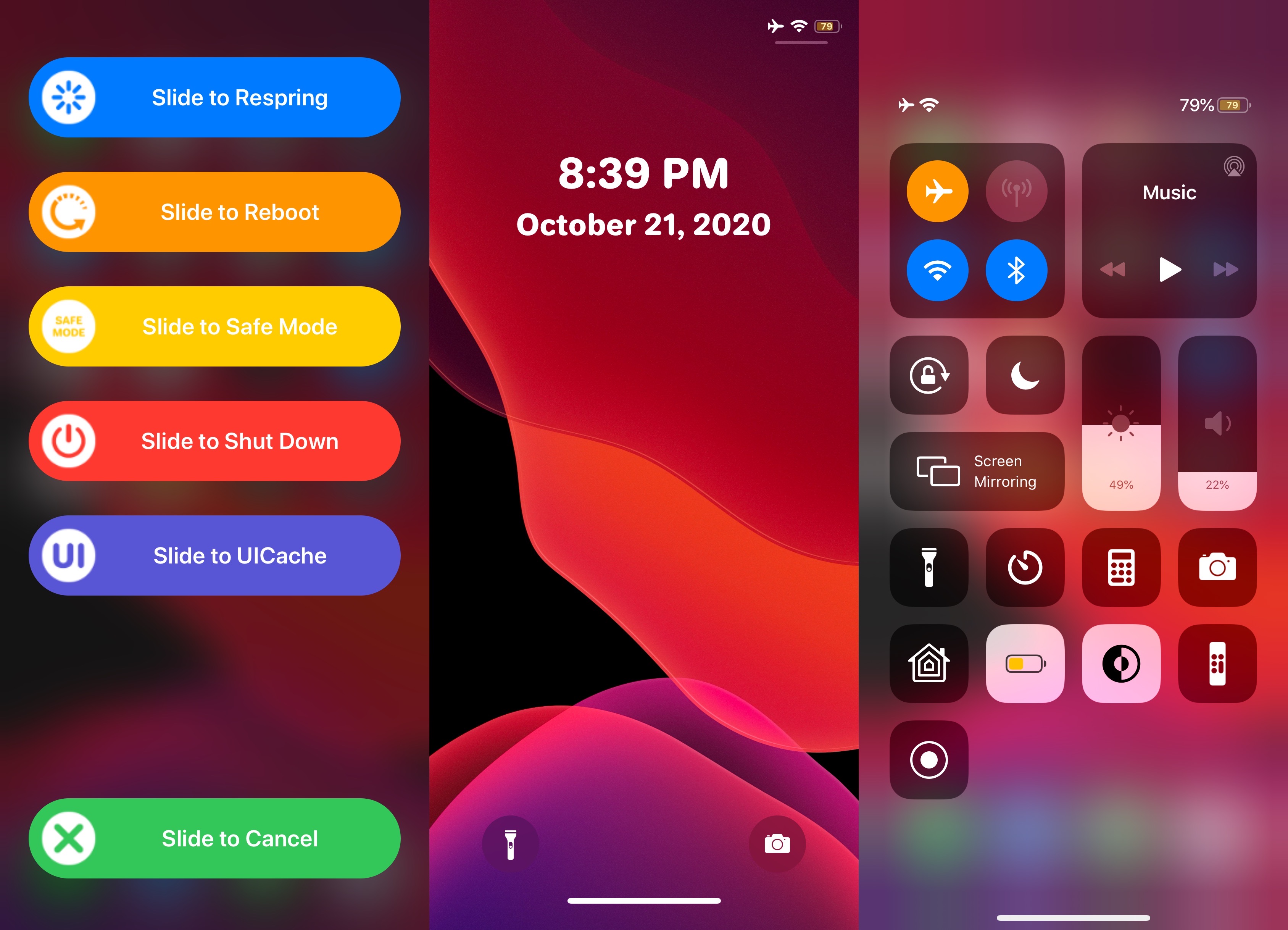
Учитывая, насколько легко в наши дни накапливать дорогие счета в процессе покупки платных твиков для взлома, неудивительно, почему в последнее время так популярны универсальные твики. Они не только могут дать вам больше отдачи от вложенных средств, но также могут освободить системные источники, уменьшив количество настроек, которые подключаются к процессам на вашем устройстве.
В этом обзоре мы подробнее рассмотрим новый твик для джейлбрейка Genesis 2 от разработчика iOS. ItzNebbs. Genesis 2 – это последнее универсальное расширение, которое будет выпущено для взломанных устройств, и, как вы скоро узнаете, оно предлагает множество мощных инструментов для настройки различных пользовательских интерфейсов, имеющихся в iOS.
В приведенных выше примерах скриншотов вы увидите лишь несколько примеров того, на что способна Genesis 2. Слева направо вы заметите раскрашенное и более мощное меню питания, переработанный экран блокировки и расширенную систему модулей Центра управления с процентами. На этом веселье не заканчивается; После установки твик добавляет в приложение «Настройки» специальную панель настроек, где пользователи могут настраивать различные другие параметры:
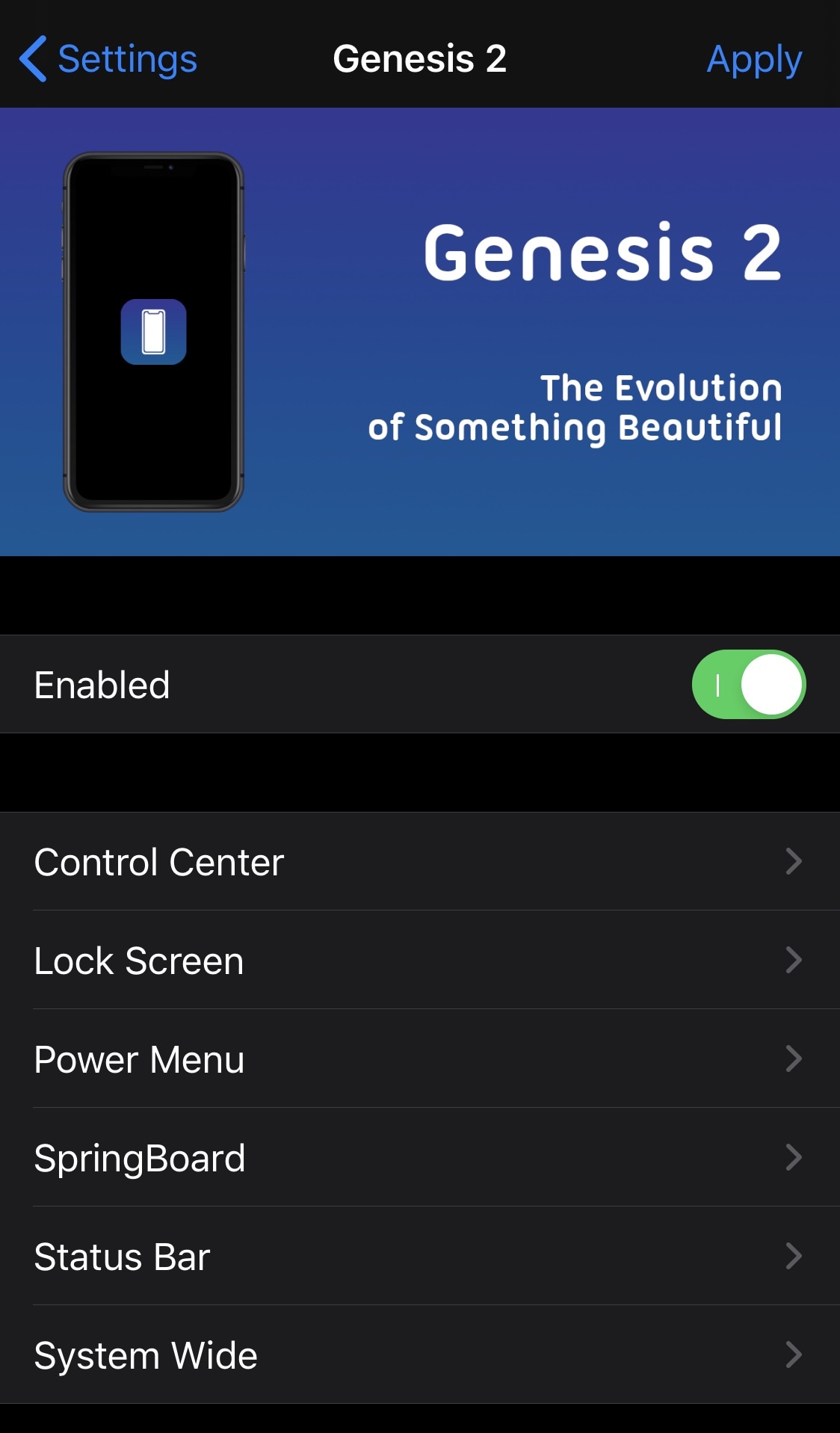
Здесь вы можете:
- Включение и выключение Genesis 2 по запросу
- Настройте интерфейс Центра управления
- Настройте интерфейс блокировки экрана
- Настройте интерфейс меню питания
- Настройте интерфейс SpringBoard
- Настройте интерфейс строки состояния
- Настроить различные общесистемные интерфейсы
- И больше…
Как и следовало ожидать от обзора iDownloadBlog, мы проведем вас через каждый из вышеупомянутых разделов ниже, чтобы вы знали, во что ввязываетесь:
Центр управления
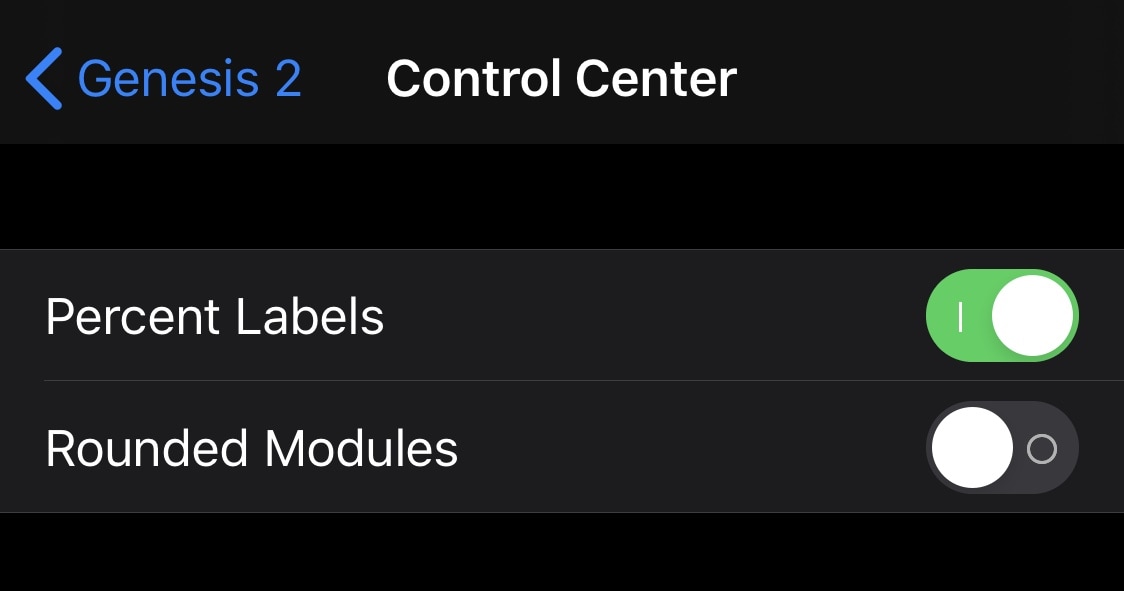
На панели предпочтений Центра управления пользователи могут:
- Включить процентные метки в поддерживаемых модулях
- Сделайте модули округлыми
Экран блокировки
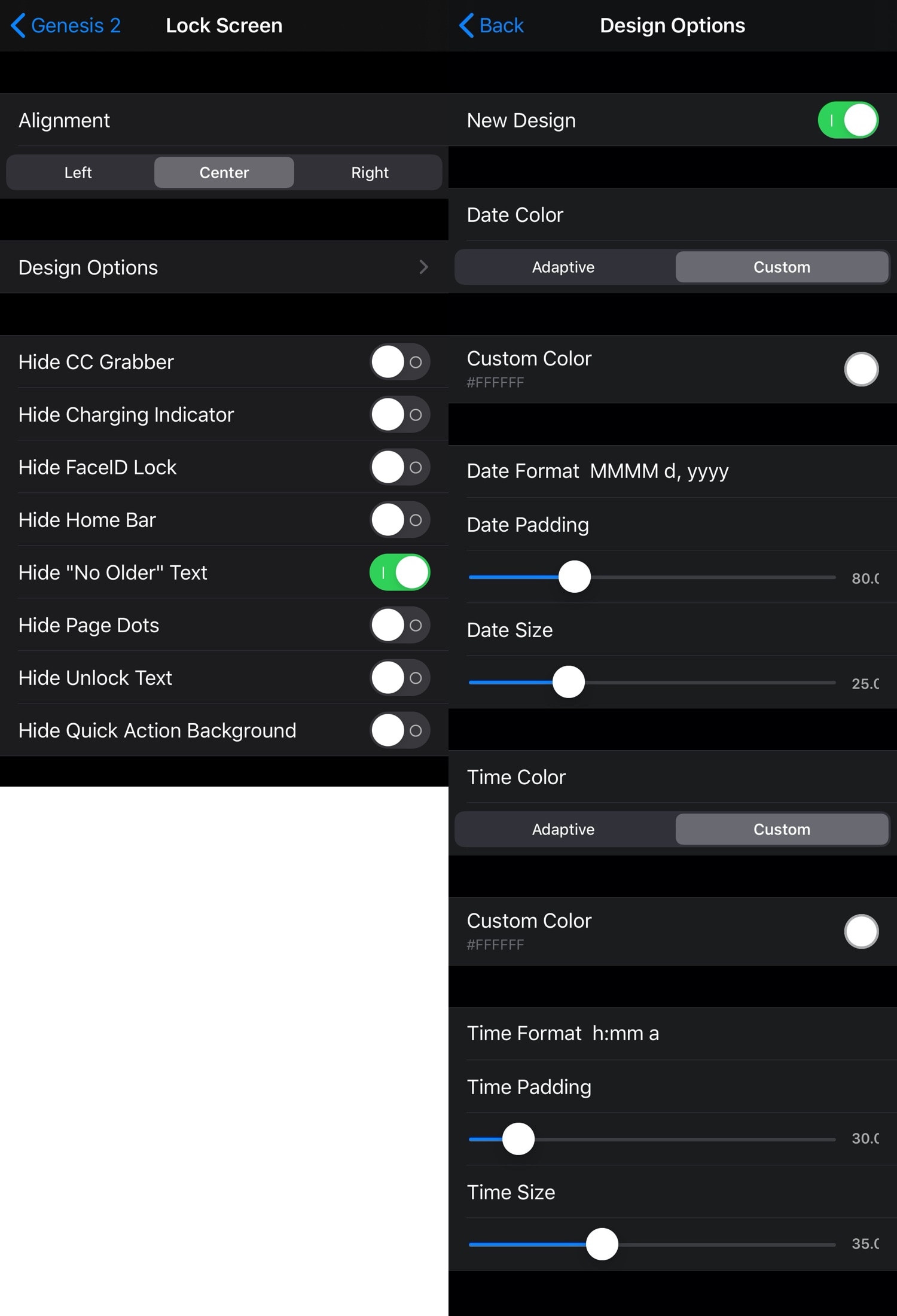
На панели настроек экрана блокировки пользователи могут:
- Выровнять текст на экране блокировки по левому краю, по центру или по правому краю
- Настройте различные варианты дизайна для пользовательского интерфейса экрана блокировки:
- Включить или отключить новый дизайн по запросу
- Выберите между адаптивной или настраиваемой эстетикой цвета даты
- Настройте пользовательский цвет даты, если был выбран пользовательский
- Настроить собственный формат даты
- Отрегулируйте отступ и размер даты индивидуально
- Выберите между адаптивной или настраиваемой эстетикой цвета времени
- Настройте пользовательский цвет времени, если был выбран пользовательский
- Настроить собственный формат времени
- Отрегулируйте отступы времени и размер индивидуально
- Скрыть граббер Центра управления
- Скрыть индикатор зарядки
- Скрыть символ замка Face ID
- Скрыть текстовую строку «Нет старых уведомлений»
- Скрыть точки страницы
- Скрыть текст разблокировки
- Скрыть фон быстрого действия
Меню питания
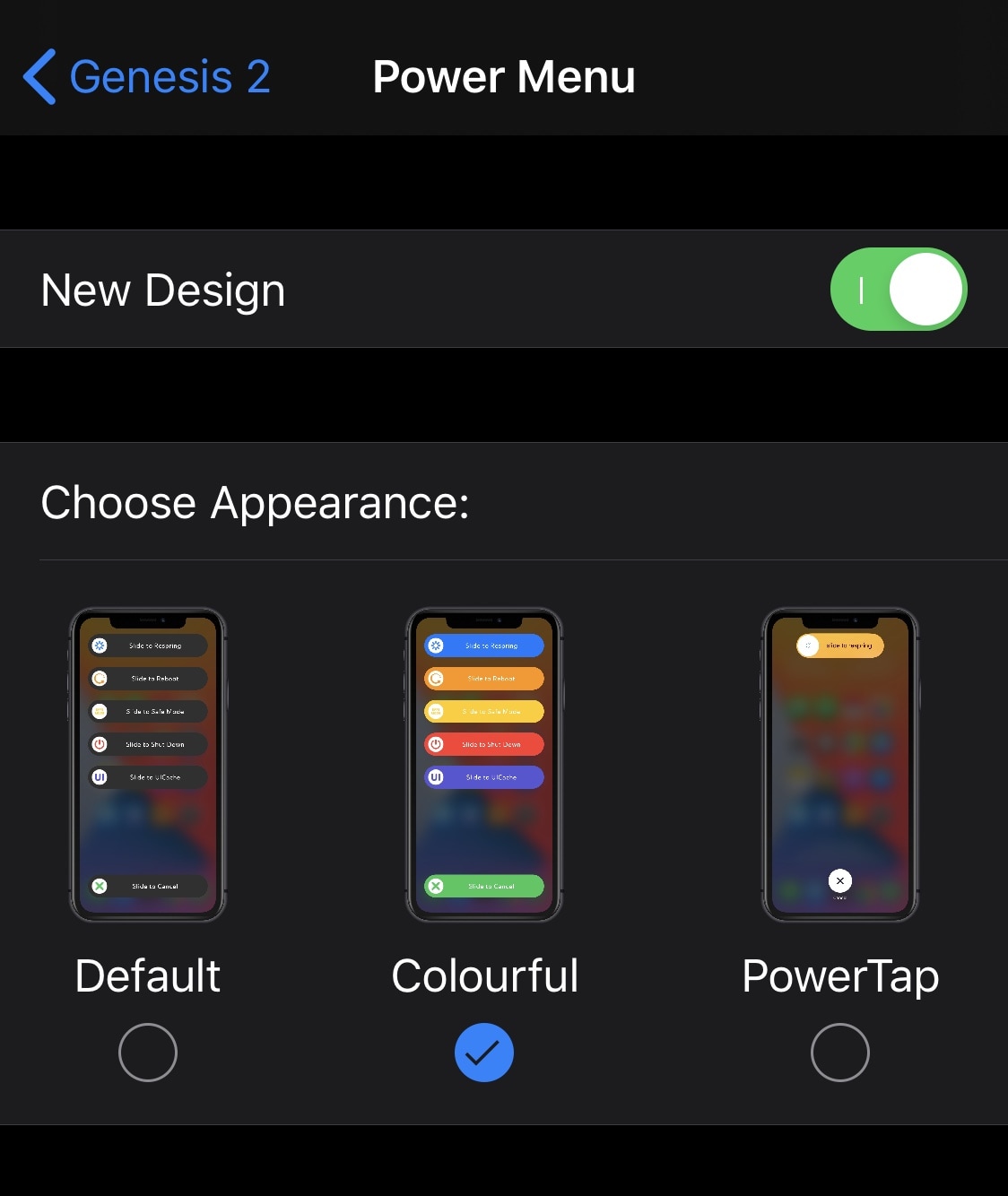
На панели предпочтений Power Menu пользователи могут:
- Включение или отключение нового дизайна меню питания
- Выбирайте между эстетикой по умолчанию, красочной или PowerTap.
SpringBoard
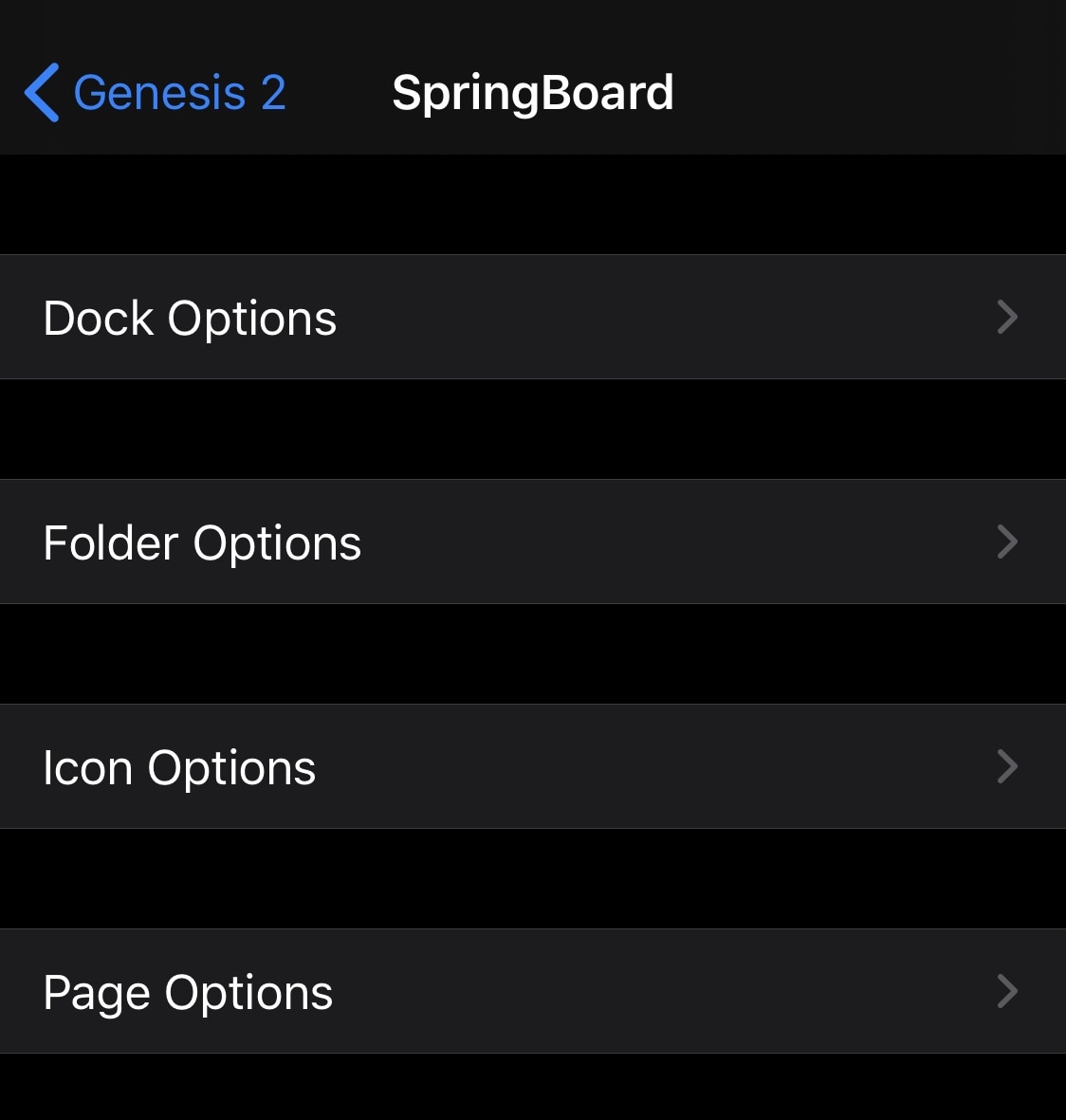
На панели предпочтений SpringBoard пользователи могут:
- Настройте параметры док-станции:
- Скрыть фон док-станции
- Разрешить больше значков приложений в Dock:
- Выберите, сколько значков приложений можно добавить (до 10)
- Измените размер значков приложений Dock:
- Выберите процент нестандартного размера
- Настройте параметры, ориентированные на папку:
- Скрыть фон папки
- Скрыть метки заголовков папок
- Настройте параметры, ориентированные на значок:
- Раскрашиваем метки значков:
- Выберите собственный цвет метки
- Скрыть значки с главного экрана:
- Выберите приложения, которые будут скрыты
- Полностью скрыть метки значков
- Раскрашиваем метки значков:
- Настройте параметры, ориентированные на страницу:
- Скрыть точки страницы с главного экрана
- Настройте положение значка приложения на главном экране:
- Отрегулируйте размер верхней вставки
- Отрегулируйте размер нижней вставки
- Отрегулируйте размер боковой вставки
- Настройте количество столбцов, разрешенных на главном экране (до 10)
- Настройте количество строк, разрешенных на главном экране (до 10)
- Измените размер значков приложений:
- Настроить размер в процентах
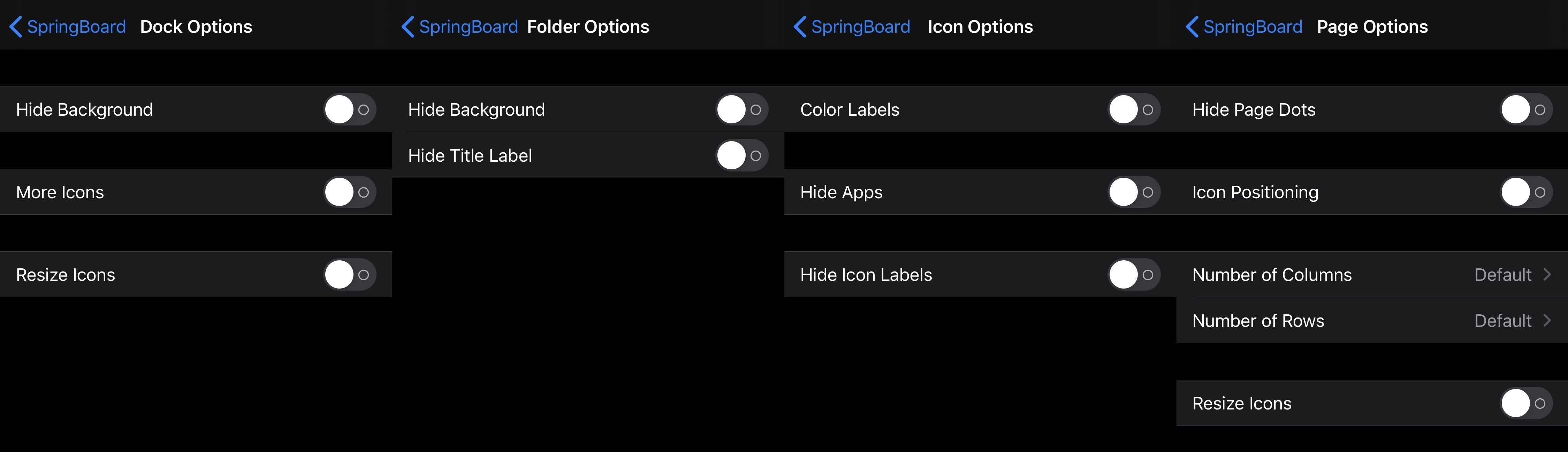
Статус бар
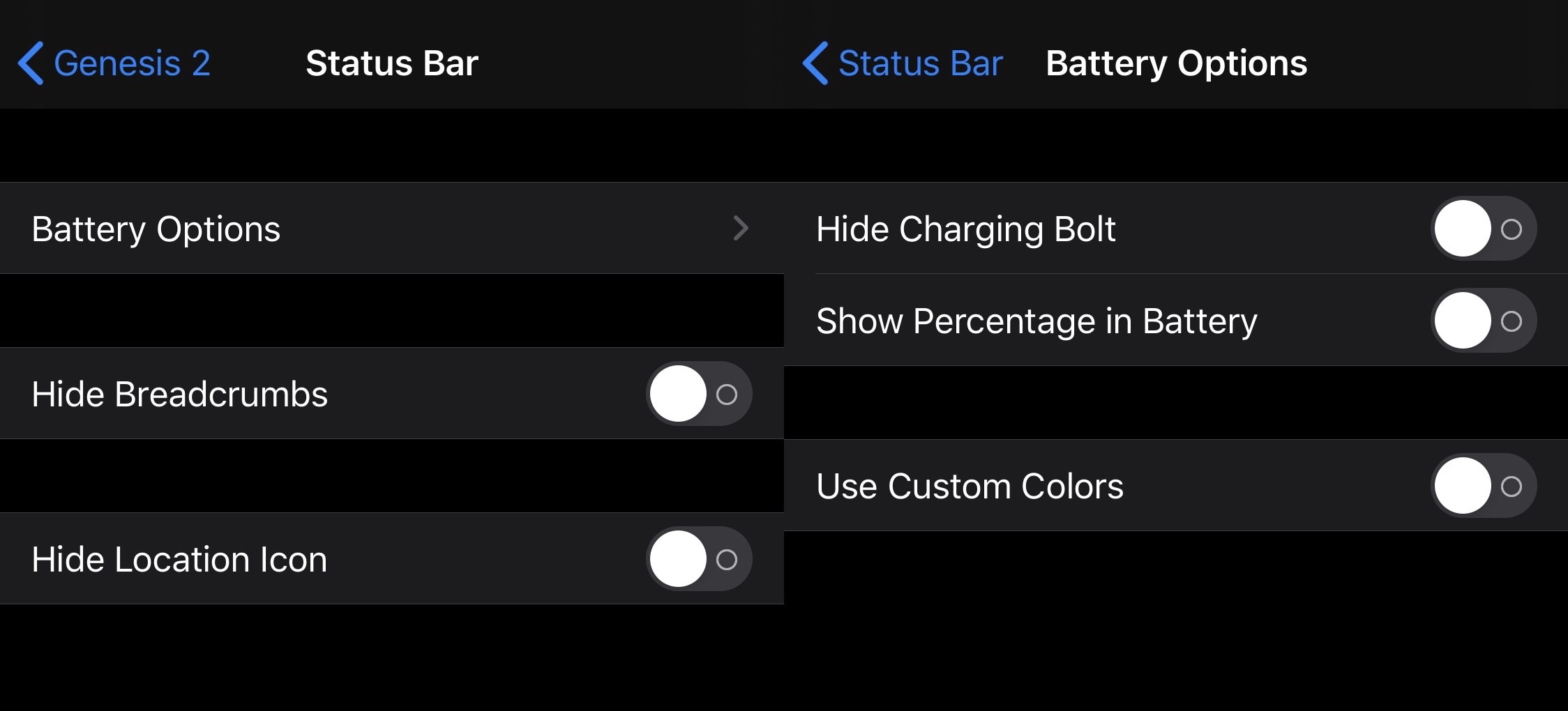
На панели настроек строки состояния пользователи могут:
- Настройте параметры пользовательского значка батареи:
- Скрыть символ зарядного болта
- Показывать процент заряда батареи в самом значке
- Используйте собственные цвета для следующих состояний:
- Зарядка
- Полностью заряжен
- Режим низкого энергопотребления
- Высокий заряд батареи (от 70% до 100%)
- Средняя батарея (от 30% до 69%)
- Низкий заряд батареи (от 0% до 29%)
- Скрыть ссылки на хлебные крошки
- Скрыть значок местоположения
Общесистемный
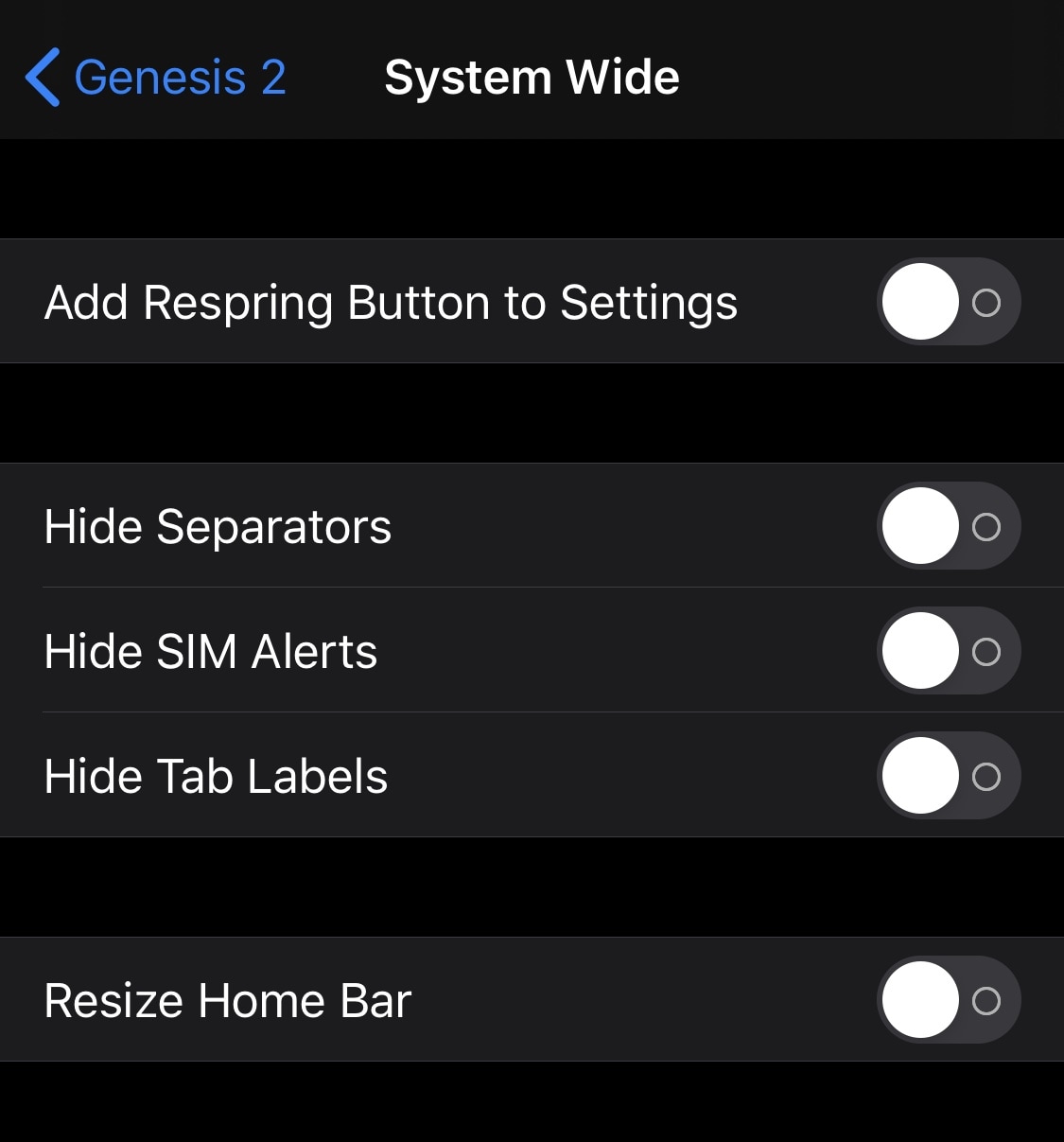
На панели общесистемных предпочтений пользователи могут:
- Добавьте кнопку Respring в приложение настроек
- Скрыть разделители в iOS
- Скрыть оповещения о SIM-карте
- Скрыть ярлыки вкладок
- Измените размер домашней панели:
- Настроить индивидуальную высоту
- Настроить нестандартную ширину
- Настроить индивидуальный угловой радиус
Разработчик предоставляет кнопку Применить в правом верхнем углу панели настроек, чтобы помочь вам сохранить любые внесенные вами изменения. Обратите внимание, что не все параметры отображаются, пока вы не начнете взаимодействовать с определенными параметрами. Например, параметры, зависящие от включения другого параметра, будут оставаться скрытыми до тех пор, пока параметр зависимости не будет включен, чтобы сэкономить место и упростить панель предпочтений для конечного пользователя.
На первый взгляд Genesis 2 выглядит забавным и полезным надстройкой «все-в-одном» с множеством опций, с которыми джейлбрейкеры должны и могли бы получить массу удовольствия от работы. Бытие 2 доступно для покупки за $ 2,00 в репозитории Packix через любой менеджер пакетов по вашему выбору и поддерживает взломанные устройства iOS 13 и 14.
Что вам больше всего понравилось в новой настройке Genesis 2? Обязательно сообщите нам об этом в разделе комментариев ниже.